Você pode não notar muita diferença quando olha para os diferentes navegadores disponíveis para Mac e Windows. O Firefox parece diferente do Safari, o Chrome ainda é o navegador mais popular e o Microsoft Edge oferece uma reviravolta nos recursos do Chrome. No entanto, a verdade é que não houve grandes mudanças no cenário dos navegadores nos últimos cinco anos.
Chrome, Firefox, Safari e Edge são navegadores capazes de lidar com a maioria das tarefas. Não há muito espaço para melhorias, então não há muito incentivo para os desenvolvedores fazerem grandes mudanças. A estrutura básica da web não mudou muito nos últimos anos. Isso significa que os principais navegadores não precisam mudar muito para suportar novos recursos da web.
Como ativar e usar a tela dividida no Microsoft Edge no Windows
O Arc Browser está procurando se tornar o primeiro grande concorrente a fazer ondas no espaço do navegador; ainda não está disponível para as massas, pois você precisará de um convite. Apresentamos o Arc Browser porque ele permite abrir e usar guias de tela dividida. Em vez de usar várias janelas para abrir duas guias lado a lado, o Arc Browser permite que você faça isso diretamente na mesma janela.
O Arc Browser está disponível apenas para Mac, mas a empresa está atualmente trabalhando em uma versão para Windows. No entanto, parece que a equipe do Microsoft Edge está prestando um pouco de atenção, pois um novo recurso está sendo integrado ao Canary Build do Microsoft Edge.
A Microsoft está atualmente trabalhando no “Edge Phoenix”, descrito como a “reimaginação interna do navegador”. um pouco disso a reimaginação inclui atualizar a interface do usuário geral, alinhando-a com o restante da estética do Windows 11 e projeto. Mas outras partes já possuem recursos novos e empolgantes para aqueles ousados o suficiente para usar a versão Canary do Edge.
Isso inclui a capacidade de habilitar e usar a tela dividida no Microsoft Edge. E graças ao fato de que você pode baixar e instalar a compilação do Microsoft Edge Canary em seu Windows, você pode testar este novo recurso de tela dividida por si mesmo.
Veja como você pode ativar a tela dividida no Microsoft Edge no Windows:
-
Baixar e instalar a compilação Canary do Microsoft Edge.
- Baixar Microsoft Edge Canary
- Depois de instalado, abra Canário do Microsoft Edge.
- Se necessário, siga os passos na tela para entrar em sua conta da Microsoft e configurar o Edge.
- Na barra de endereço, navegue até edge://flags.
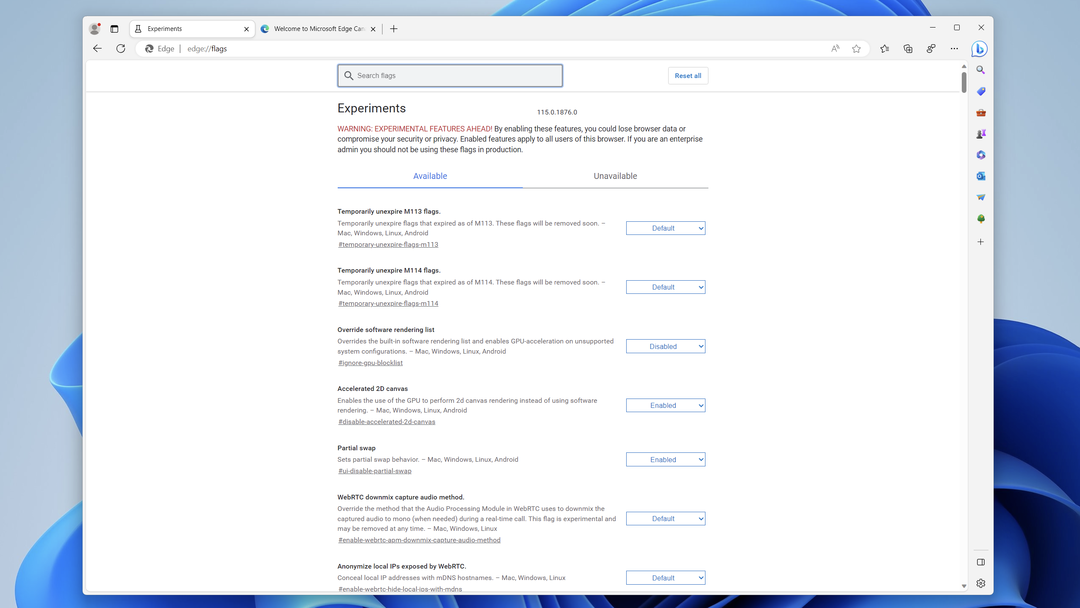
- Imprensa Digitar em seu teclado.
- Na caixa de pesquisa na parte superior, digite “borda-tela dividida. “
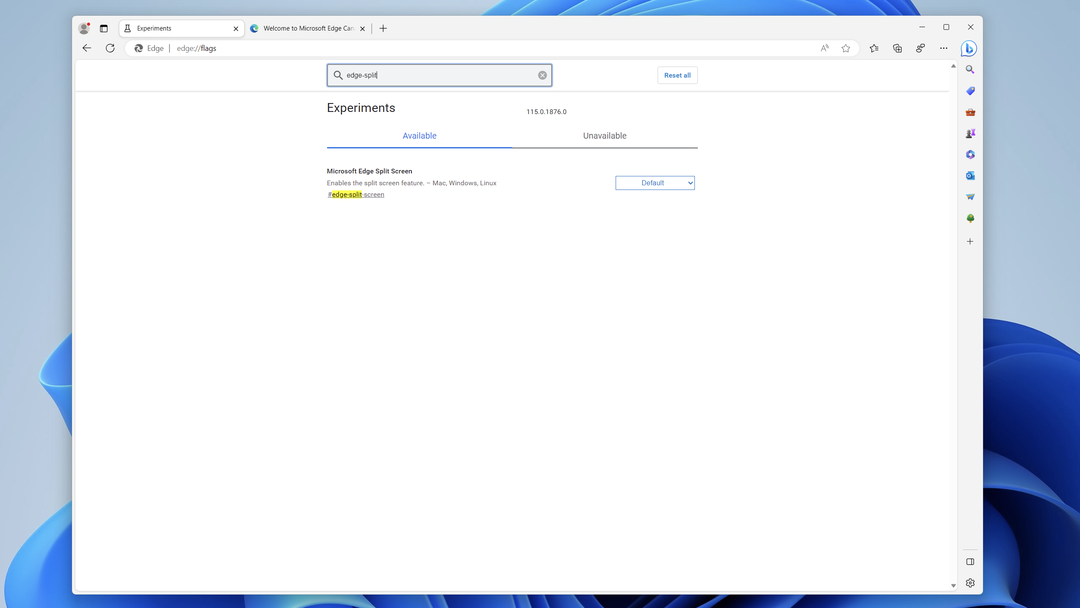
- Clique na caixa suspensa ao lado de Tela dividida do Microsoft Edge.
- No menu, selecione Habilitado.
- Clique no Reiniciar botão no canto inferior direito da janela
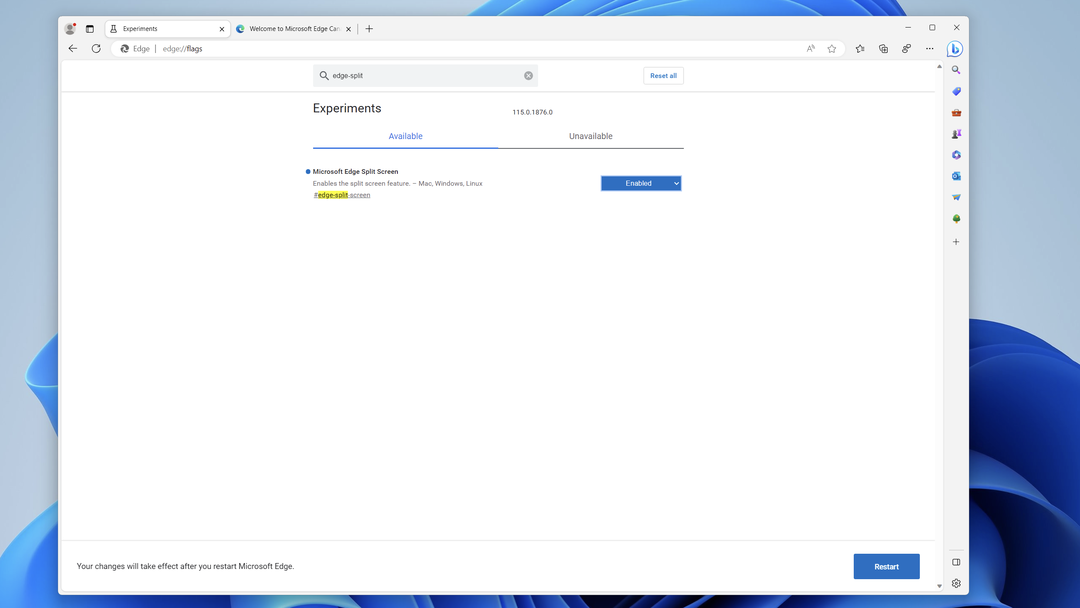
Como o Microsoft Edge é construído sobre a plataforma Chromium, é assim que você pode habilitar sinalizadores específicos, como faria se estivesse usando o Google Chrome. Com o sinalizador apropriado ativado, você precisa executar mais algumas etapas antes de poder usar a tela dividida no Microsoft Edge no Windows.
- Abrir Canário do Microsoft Edge no seu Mac.
- Clique no três pontos horizontais (…) à direita da barra de endereço.
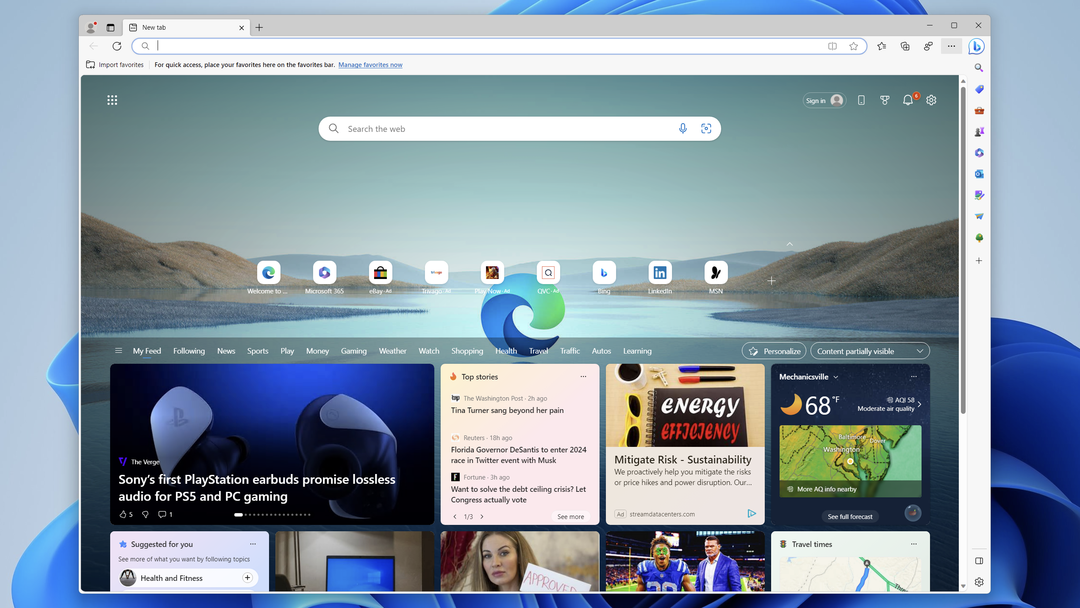
- No menu suspenso, destaque e selecione Configurações.
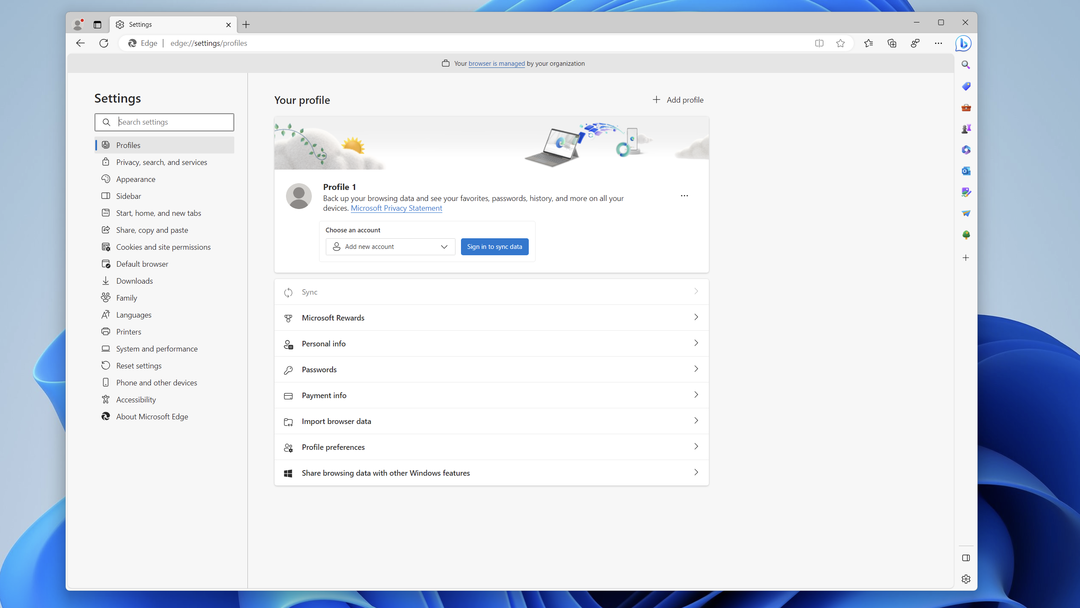
- Na barra lateral, clique em Aparência.
- Role para baixo até chegar ao Personalizar barra de ferramentas seção.
- Clique na alternância ao lado do Botão de tela dividida.
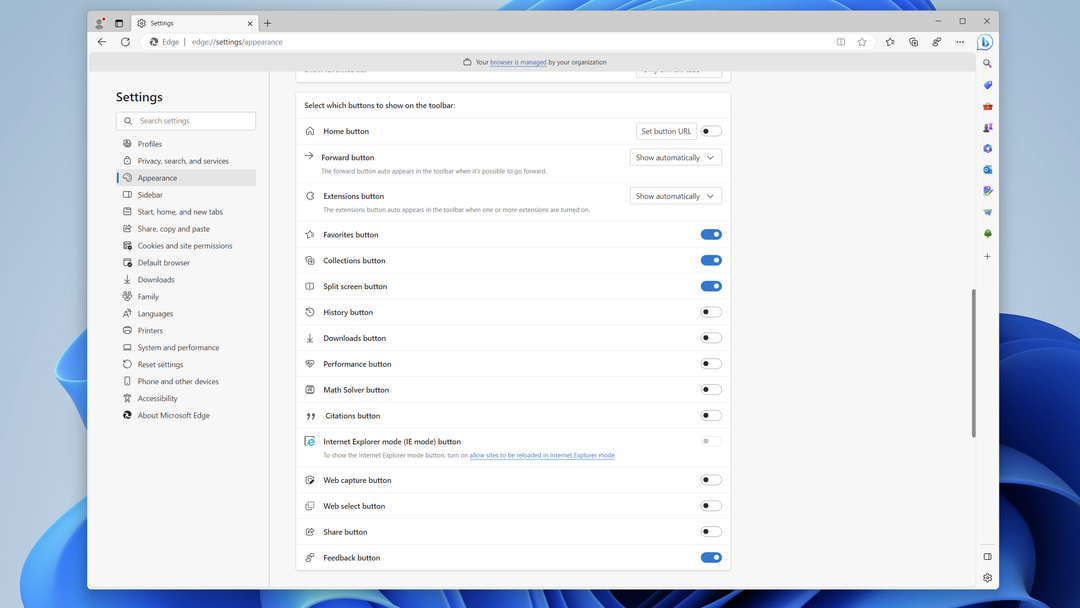
Você pode abrir uma nova guia e fechar a tela Configurações no Microsoft Edge a partir daí. O Tela dividida botão será habilitado, permitindo que você use esse novo e excitante recurso.
Como usar a tela dividida no Microsoft Edge no Windows
Com o botão de tela dividida ativado, ele deve aparecer como o primeiro botão à direita da barra de endereço. É agora que começa toda a diversão para quem deseja usar a tela dividida no Microsoft Edge no Windows.
- Navegue até o primeiro site que deseja abrir.
- Clique no Tela dividida botão.
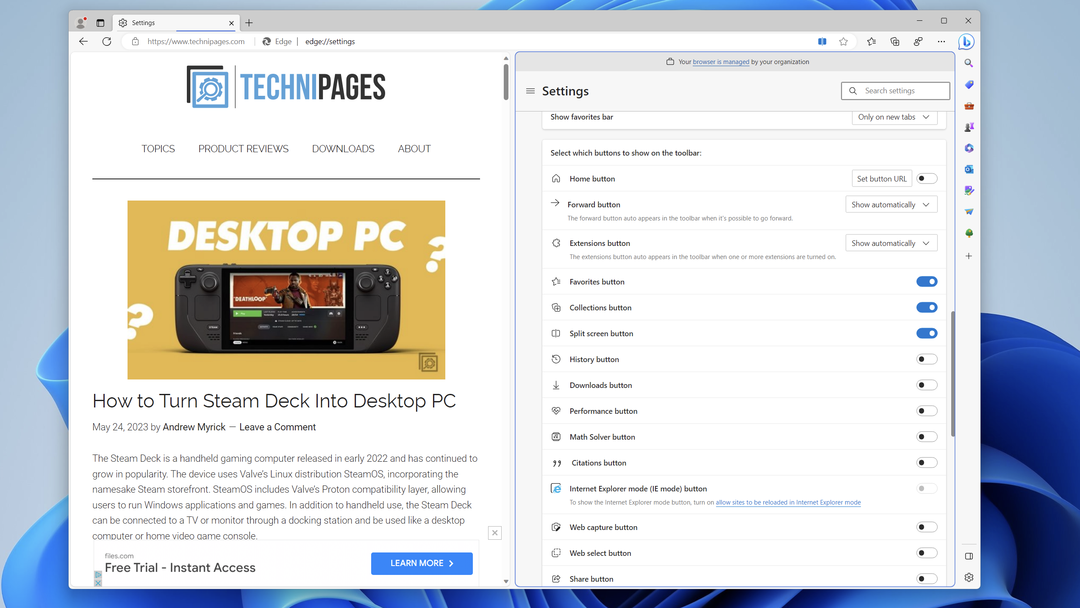
- No canto superior esquerdo da nova janela, clique no botão Nova aba botão.
- Digite e navegue até a URL do segundo site que deseja abrir.
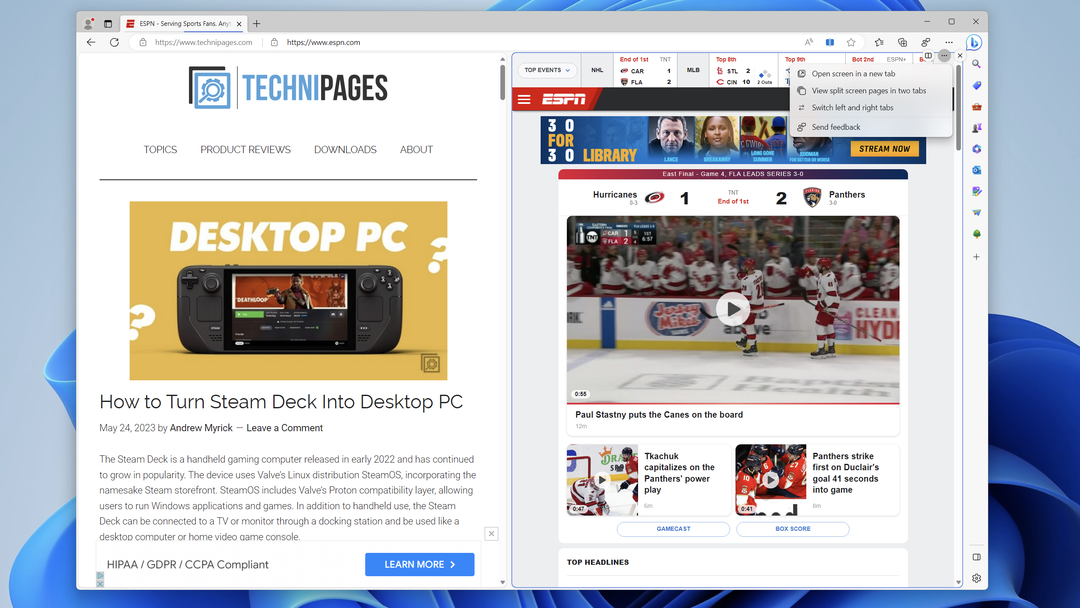
E é isso!
Agora, você pode ter abas abertas lado a lado em tela dividida ao usar o Microsoft Edge no Windows. Mas isso não é tudo que você pode fazer com esse recurso ativado, pois a Microsoft forneceu algumas outras opções.
Você notará que há um divisor que separa as duas guias. Embora isso faça um bom trabalho em fornecer alguma separação, também permite redimensionar as guias horizontalmente, permitindo que você faça uma maior que a outra.
Tudo o que você precisa fazer é passar o cursor sobre o divisor até ver o cursor mudar para isto: . Em seguida, clique e arraste o divisor para a esquerda ou para a direita para tornar um lado maior que o outro. Isso é útil quando você pode estar assistindo ao YouTube ou outro vídeo, mas deseja ver o que está acontecendo no Twitter ou navegar na web simultaneamente.
Existem algumas outras opções se você passar o cursor no canto superior direito de qualquer uma das guias do navegador. Você verá um pequeno menu com alguns botões, cada um oferecendo algo um pouco diferente.
- Alternar entre guias vinculadas e não vinculadas.
- Abrir link na guia atual
- Abrir link da guia da esquerda para a direita
- Mais opções.
- Abrir tela em uma nova guia
- Exibir páginas de tela dividida em duas guias
- Enviar comentários
- Fechar janela dividida
Infelizmente, não esperávamos ver a Microsoft implementar a capacidade de abrir mais de duas guias lado a lado simultaneamente. Embora esse seja um dos (muitos) recursos definidores do Arc Browser, é altamente improvável que o Edge o adote.